Сучасні технології удосконалюються з неймовірною швидкістю. Здавалося, тільки вчора на ПК стояли модеми, що підключаються через телефонні лінії, а сьогодні невеликі за розміром телефони набагато могутніше тих самих ПК. Щорічно з’являються нові програми, покликані розширити можливості користувачів. Однією з них є FaceTime, а також заміна зараз собою багатьом відомий Skype.

Як користуватися програмою від Apple — FaceTime.
Розроблено FaceTime (Фейстайм) компанією Apple. В її функціонал входять дзвінки з аудіо і відеопідтримки між пристроями. Спочатку створювалася на iPhone 4, презентував її Стів Джобс у 2010 році влітку, а вже восени з’явилися версії, сумісні з пристроями, що функціонують на основі iOS, в 2011-му — з Mac OS. FaceTime on iPhone 5 — це технологія дзвінків, що включає однойменну веб-камеру, яка є невід’ємною складовою телефону.
особливості програми
Працювала перша програма обмежено — через Wi-Fi, пов’язано це з малою швидкістю передачі даних у інших різновидів підключень. В iOS проблема була вирішена, тепер утиліта запускається в мережах 3G, 4G. Доступна програма на пристроях iPhone з версією 4, iPad з другої версії, iPod з 4-го покоління, Mac OS X з версією v10.6.6. Будучи частиною ОС, що включається в ПО на пристроях Apple, не вимагає скачування установників. FaceTime on iPhone дозволяє проводити аудиоконференции одночасно до 9 учасників в складі, відеоконференції для 4 учасників. При передачі застосовується фронтальна камера.
застосування програми
Тут розповімо, як включити FaceTime on iPhone 4, а також в інших версіях, більш пізніх.
Реєстрація
Реєструється користувач при першому запуску програми. Після цього FaceTime знаходиться безперервно в режимі очікування, які не відключаючи. Коли надходить виклик, програма автоматично запуститься, даючи доступ до панелі кнопок.
Вперше включити програму потрібно через «Налаштування».
- Пройдіть в налаштування iPhone, знайдіть іконку FaceTime, натисніть.
- Побачите вікно реєстрації. Натискаєте «Створити новий акаунт».
- Вносьте потрібні дані. Прив’язуючи до електронної адреси, вводите код ідентифікатора Apple ID.
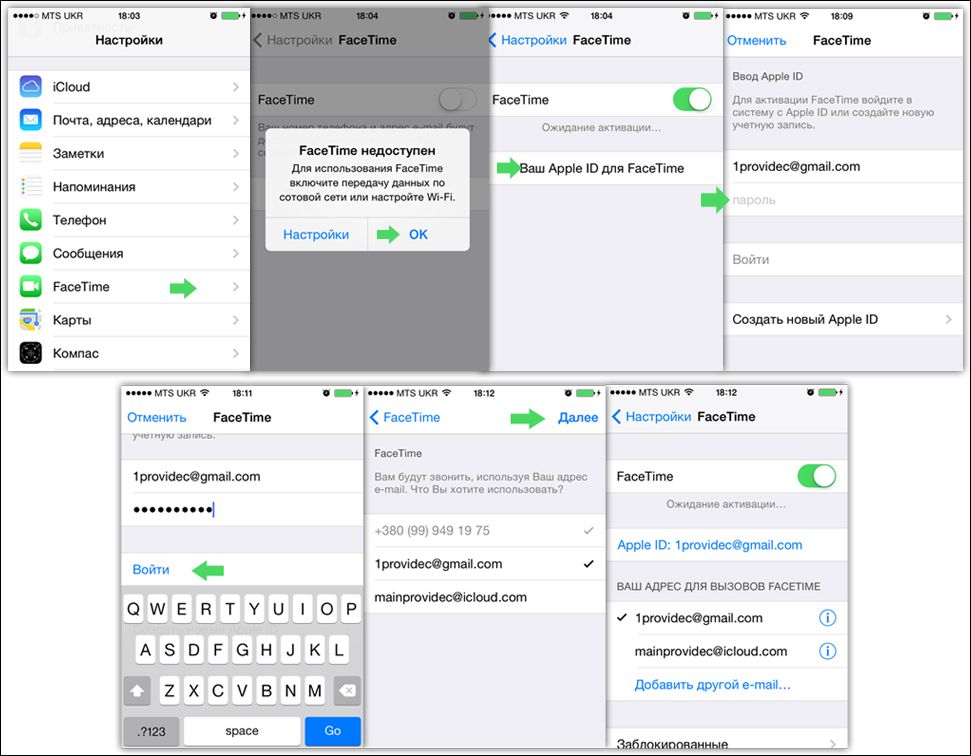
Після системної перевірки, якщо внесені відомості коректні, аккаунт закріплять за телефоном.
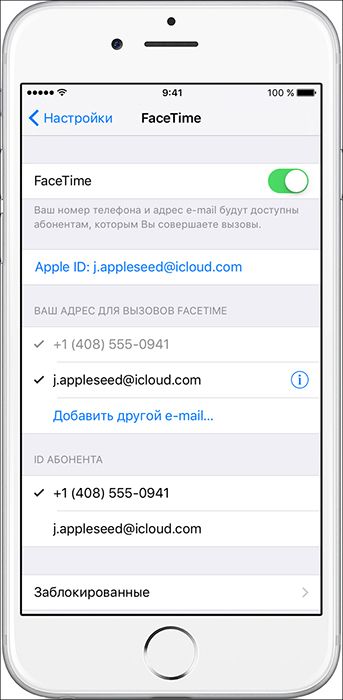
Перший дзвоник
Дзвонити можна на пристрої, в яких також є FaceTime on iPhone, за телефонним номером або по електронно-поштовою адресою. Є кілька способів початку розмови:
Вибір в списку контактів:
- Відкрийте листування з абонентом через список контактів співрозмовників; натиснувши на ім’я візаві, побачите в додаткової інформації розділ FaceTime, там дві кнопочки — трубка для аудіо і відеокамера для відеодзвінка.
- Відкрийте переписку з викликуваним на розмову людиною. Біля імені ви побачите дві кнопки, натисніть на одну для розмови.
- Розмовляючи зі співрозмовником по телефону, натисніть на іконку Коли ваш співрозмовник підтвердить виклик, відкриється вікно програми і розмова автоматично переведе в неї.
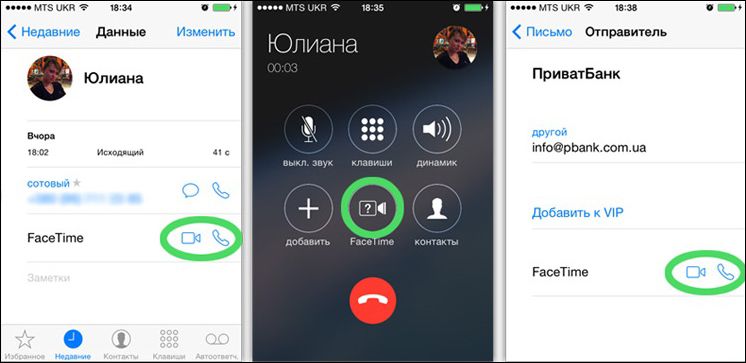
Аудіовизов
Аудіозвонок можна виконувати лише на пристроях, починаючи з iOS 7. Функція не підтримуються в iPod, iPad, хоча значок для такого виклику в програмі закладено і ви його зможете побачити. Значок має зображення трубки, натиснувши на нього в списку контактів, повідомлень, ви почнете виклик.
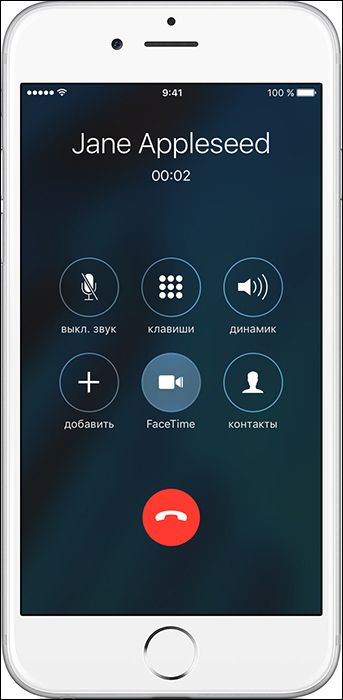
Врахуйте, що протягом виклику вимкнути камеру не зможете. Можна лише тимчасово її відключити, на короткий час, натиснувши на iPhone при розмові спеціальну кнопочку Home. Навіть якщо немає стільникового сигналу, FaceTime зможе функціонувати при наявності працюючого інтернету.
УВАГА. Під час розмови можна одночасно листуватися в соціальних мережах, якщо включений відеодзвінок.
Програма використовує інтернет, окремої плати за дзвінки не потрібно, у вас буде витрачатися лише інтернет-трафік, якщо ви не перебуваєте в зоні Wi-Fi.





